2022 augusztusától elérhető az Országos Területfejlesztési és Területrendezési Információs Rendszer, a TEIR megújult felülete. A rendszer indulásakor egy korábbi cikkünkben már összefoglaltuk a legfontosabb változásokat. Ezúttal Dr. Nagy András térinformatikai vezető szakértő segítségével, egy példán keresztül bemutatjuk az adatok lekérdezésének főbb lépcsőfokait, illetve a megjelenítési módokat.
A társadalmi, gazdasági és környezeti téradatokat egyaránt megjelenítő Országos Területfejlesztési és Területrendezési Információs Rendszer 2022 nyarán megújult, az interaktív online felület összehangolt alkalmazásokkal, korszerűbb szolgáltatásokkal, felhasználóbarát felülettel, újrastrukturált adatbázissal, valamint bővülő adattartalommal támogatja a köz- és magánszféra területi tervezéssel, elemzéssel és értékeléssel foglalkozó szereplőit. A www.teir.hu oldalról elérhető rendszer legtöbb funkciója bejelentkezés nélkül használható. Bejelentkezésre csupán az adatok letöltése, saját beállítások érvényesítése-, illetve értesítések igénylése esetén van szükség. A megújított TEIR-t bárki teljeskörűen és ingyenesen, azonos feltételekkel használhatja, ahova egyszerű magánszemélyként is regisztrálhat. A regisztráció az első bejelentkezés során automatikusan megtörténik.
A TEIR „lelkét” az úgynevezett „Tablók” jelentik, melyek azonos elven működő, lekérdezést összeállító és megjelenítő felületek. Ezek használatát foglaljuk össze az alábbiakban.
A lekérdezések összeállítása nem igényel bejelentkezést, de mivel példánkban az adatokat szeretnénk letölteni, illetve a lekérdezést elmenteni, célszerű először bejelentkezni.
A TEIR főoldalának jobb oldalán találjuk a „Bejelentkezés” gombot, melyre kattintva átkerülünk a Központi Azonosítási Ügynök (KAÜ) felületre. Az ügyfélkapus belépés során első alkalommal a megjelenő űrlapon egyetlen kötelező mezőt kell kitölteni, az e-mail címet kell megadni. Sikeres bejelentkezést követően a saját nevünk jelenik meg a „Bejelentkezés” gomb helyén.
Példánkban a nyilvántartott álláskeresők számának változását szeretnénk vizsgálni az elmúlt 5 évben megyei szinten, a legfrissebb elérhető adatok alapján. A TEIR mintegy 34 ezer féle adatot tartalmaz, a szerteágazó adatbázisban legegyszerűbben a főoldalról is elérhető összetett keresőben kutathatunk.
A keresőmezőbe a „nyilvántartott álláskereső” kifejezést beírva, majd a nagyító ikonra kattintva (vagy Enter-t nyomva a billentyűzeten) az összetett kereső felületére navigálva láthatók a találatok. A keresés panelen tovább finomíthatók a keresés feltételei. Mivel a legfrissebb, 2022-ben is rendelkezésre álló adatokra vagyunk kíváncsiak, célszerű megadni kezdő és záró évnek a 2022-es évet.
A keresési feltételek beállítása után az eredmények a „Találatok” panel „Adat” fülét választva jeleníthetők meg.
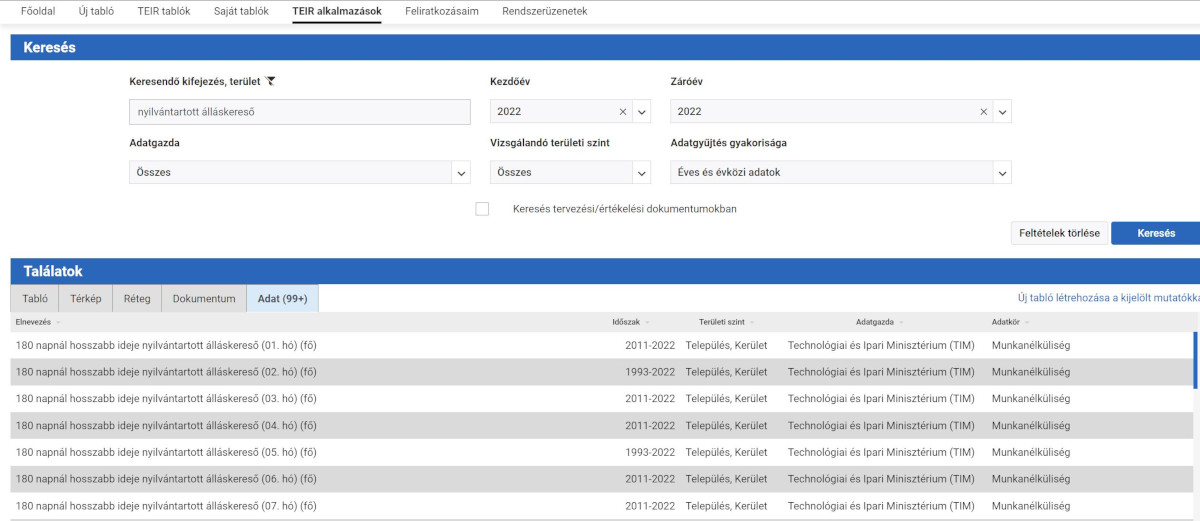
A találati listában megtalálhatjuk a „Nyilvántartott álláskereső (10. hó) (fő)” nevű, mint legfrissebb rendelkezésre álló havi adatot (mely 2011-től érhető el és már 2022-re is rendelkezésre áll). Az adatlistában kattintással tudunk adatokat kijelölni. (A Shift billentyűvel összefüggő, a Ctrl billentyűvel nem összefüggő tartományokat.) A lista tetején látható „Új tabló létrehozása a kijelölt mutatókkal” feliratra kattintva hozható létre új tabló, ahol az adatok megjeleníthetők.

Így jutunk el egy üres tablóhoz, ahol saját igényeink szerint összeállíthatjuk a lekérdezést, illetve testre szabhatjuk a megjelenítési módokat.
A bal oldali panel tetején az „Összeállító/Eredmény” gombokkal válthatunk a tabló összeállítása és a lekérdezés eredmények megjelenítése között.
Összeállítás esetén a képernyő bal oldali paneljén a lekérdezés összeállításához szükséges paramétereket látjuk három külön lapon; „Mutató/Terület/Időszak” (adatok, területegységek, időszak). Ezek alatt jelennek meg a kiválasztott elemek.
A keresőből példánkban kiválasztott adat felett látható egy jelölőnégyzet, egy betűjel és egy információs gomb:
A jelölőnégyzet jelzi az adat aktív/inaktív állapotát. Ha nem szeretnénk, hogy az adott mutató megjelenjen a lekérdezés eredményei között, kattintással eltüntethetjük az aktivitást jelző pipát.
Az információs gombra kattintva az adott adat leíró, azaz metainformációt, így egyebek mellett az értelmezést segítő esetleges módszertani információkat kérdezhetjük le egy felugró ablakban.

A „Terület” lapon adhatjuk meg, hogy a kiválasztott adatokat milyen területi bontásban szeretnénk látni. Ez legegyszerűbben az „Egyszerű területválasztó”-ban történhet. Ezen az oldalon láthatók azok a területtípusok (pl. ország, megye, járás stb.), amelyekre az adatok csoportosíthatók.
A megyét, mint típust kiválasztva megjelenik a megyék listája (a megyéket bal nyomvatartott egérgombbal akár egyesével is behúzhatjuk a bal oldali „Terület” panelbe).
Amennyiben a kinyitott Megye „fa” legfeleső „Megye” szóval jelzett ágát a bal egér gombot lenyomva tartva behúzzuk a bal oldali panelbe, akkor valamennyi eleme bekerül a lekérdezés felvett területegységei közé:
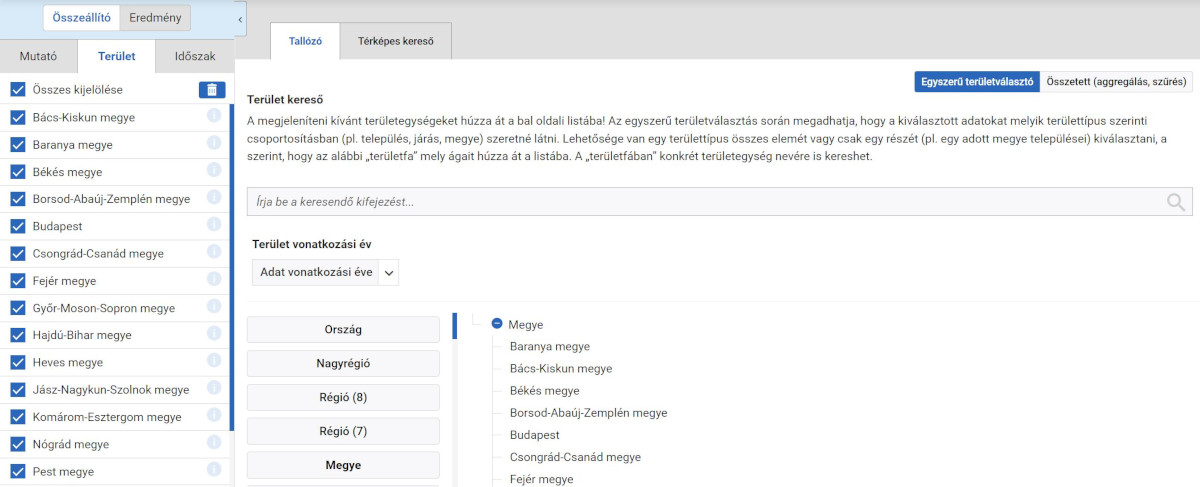
Utolsó lépésként jelöljük ki a lekérdezni kívánt éveket, amit az „Időszak” lapon tehetünk meg.
A „Mutató” lapon felvett adatok elérhetőségének megfelelően láthatók azok az évek (évtizedenként csoportosítva), melyre a felvett mutatók közül legalább egy elérhető.
A kiválasztott év(ek) egyesével, vagy évtizedenként csoportosan is felvehetők a bal oldali listába (a bal egérgombot lenyomva tartva, behúzással). Példánkban válasszuk a 2018-2022-es időszakot.
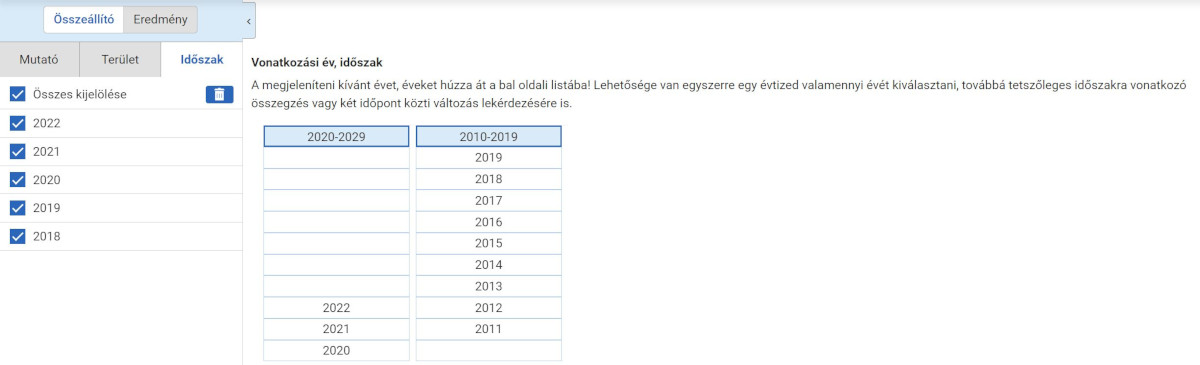
Miután megadtuk, hogy milyen adatot, milyen területi bontásban, mely évekre szeretnénk látni, áttérhetünk a lekérdezés eredményének megjelenítésére.
Bal oldalon felül az „Eredmény”, majd a „Frissítés” gombra kattintva a „Táblázat” fülön táblázatos formában láthatjuk a lekérdezés eredményét.
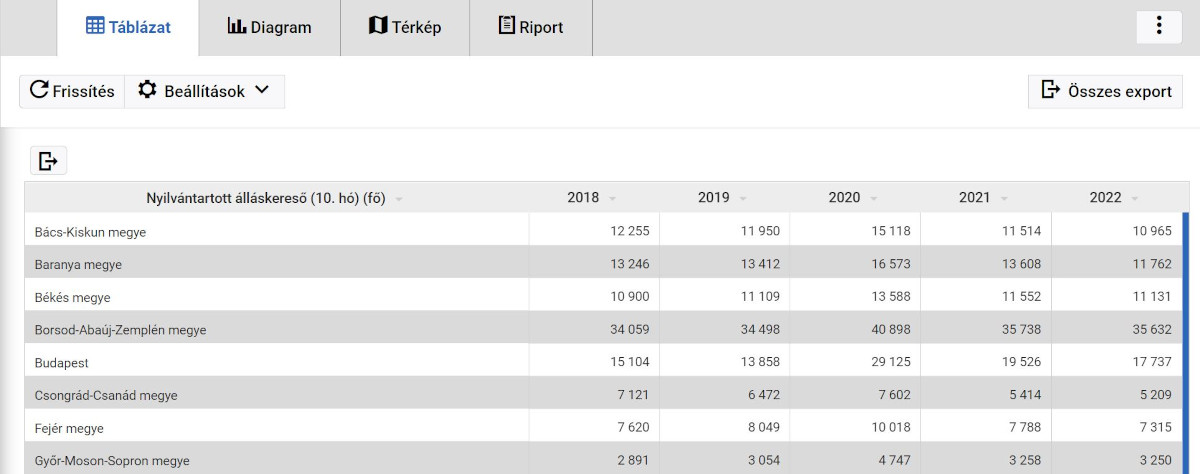
A táblázat sorai oszlopok szerint növekvő/csökkenő sorba rendezhetők, az oszlop neve melletti szürke háromszögekre kattintva. A táblázat felett a beállítások menüben átrendezhetjük táblázatunkat, (például, hogy az évek szerepeljenek a sorok, a területegységek az oszlopok között), de beállíthatjuk, hogy az értékek helyett a megyei rangsor értékei jelenjenek meg.
Bejelentkezés esetén az egyes táblázatok a felettük bal oldalon található „Exportálás” ikonnal egyesével, vagy a jobb oldalon található „Összes export” gombbal együttesen is lementhetők XLSX formátumban. A letöltött táblázat nevében hordozza a letöltés időpontját (év, hónap, nap, óra, perc, másodperc), tartalmazza az egyes területegységek nevét, kódját, a mutató vonatkozási évét, mértékegységét.
A „Diagram” fülön ugyancsak változatos beállítások közül választhatunk. Az eredmények diagram formában történő megjelenítéséhez, illetve a lekérdezés tartalmának bármilyen módosítását követően az aktualizáláshoz kattintsunk a „Frissítés” gombra. Alapértelmezetten mutatónként és évenként külön diagramok jelennek meg, oszlopdiagramon a területegységekkel.
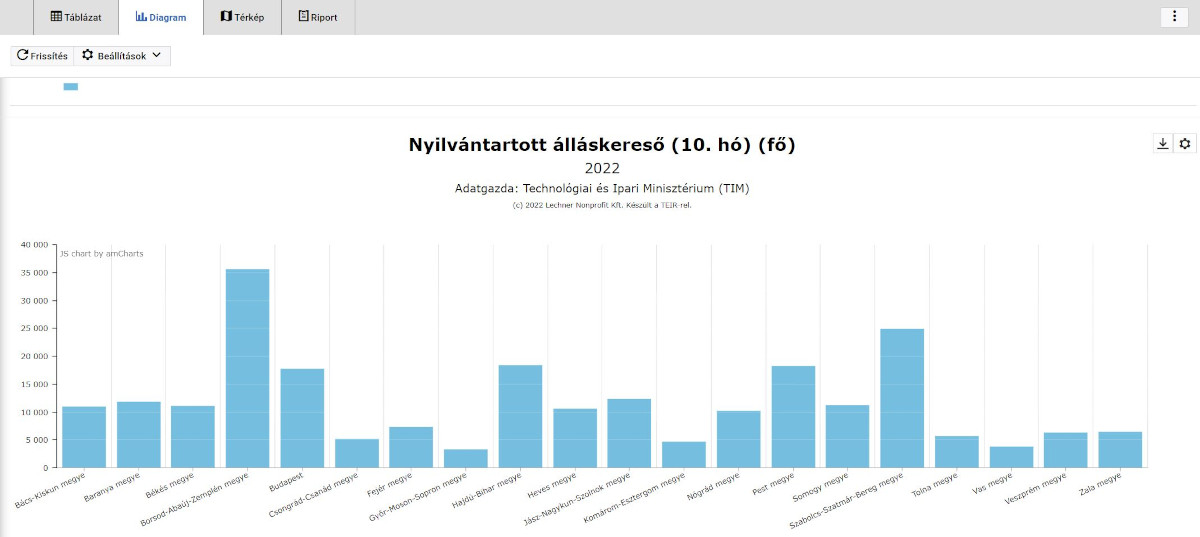
A „Beállítások” gombra kattintva a megjelenő ablakban megadhatjuk, hogy az egyes adatkörök milyen típusú diagramon (oszlop, vonal stb.) jelenjenek meg, illetve, hogy az X tengelyen nem területenként, hanem időszakonként szeretnénk látni az adatokat. Utóbbi esetben akár olyan vonaldiagramot is előállíthatunk megyénként, melyen külön színnel láthatók a növekedés és csökkenést mutató szakaszok:
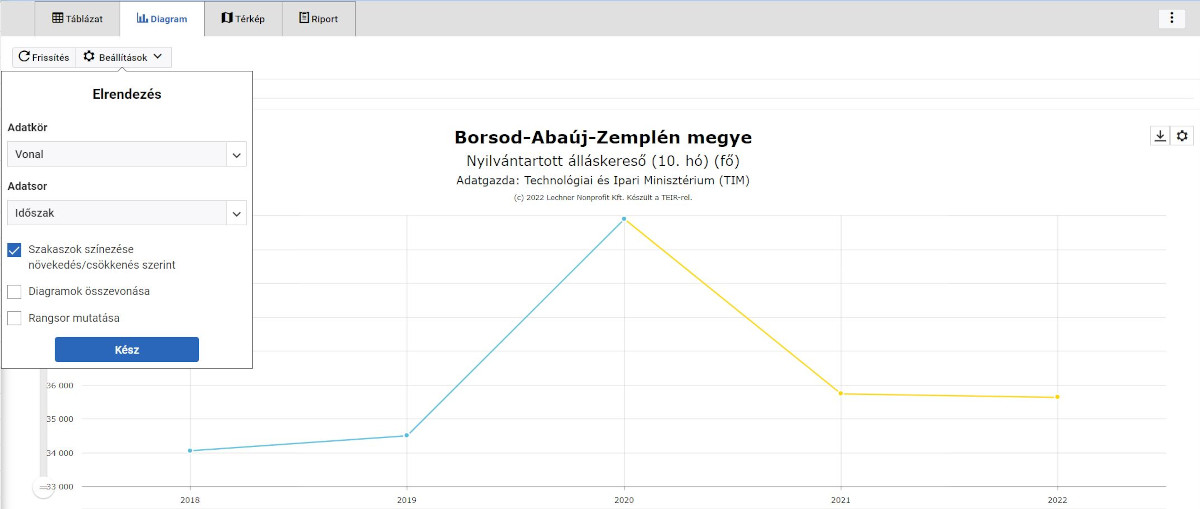
Az egyes diagramok felett jobb oldalon található „Letöltés” ikonra kattintva képként tölthetjük le a diagramot.
A lekérdezés eredményét „Térkép” nézetben vizsgálva megjelenik egy rétegfa, amely egyéb alaptérképi rétegek mellett tartalmazza a példánkban kiválasztott adatot.
Az egyes rétegek láthatóságát a mellettük található ikon ki bekapcsolásával módosíthatjuk, illetve kattintással tehetjük aktívvá (az animáció pl. csak mindig az aktuálisan aktív mutató esetében működik).
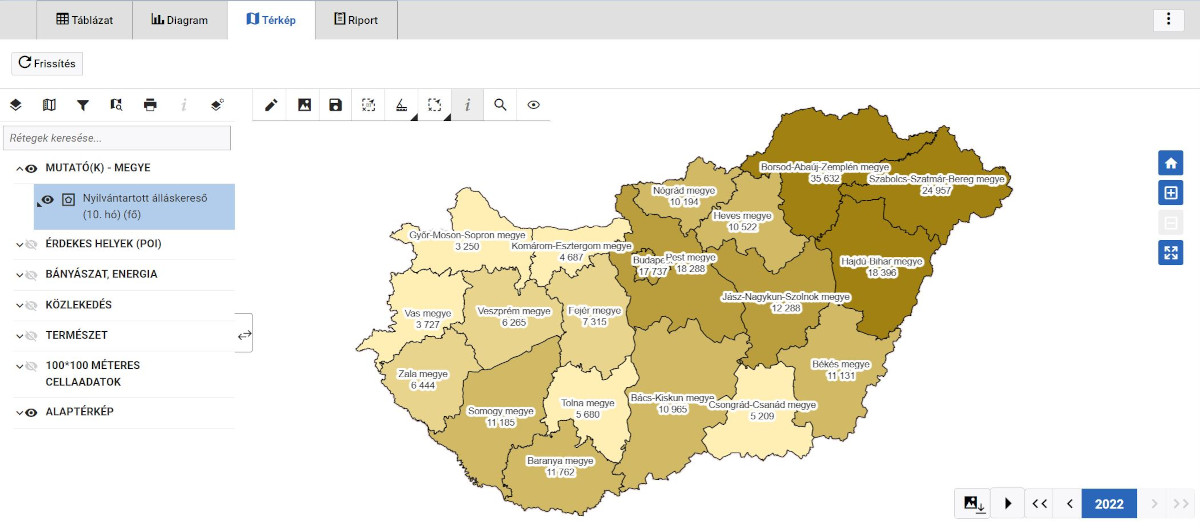
A térkép jobb oldalán található ikonokkal változtatható a térkép nézete (Kezdőállapot, Nagyítás, Kicsinyítés, Teljes képernyő).
A térkép feletti ikonsorból kiválasztható „Klasszifikáció szerkesztése” ablakban beállíthatjuk, hogy feliratként megjelenjenek-e a területegységek nevei és az adott mutató értékei, az egyes osztályközök határai és megjelenése. A „Tabló beállítások” keretében kiválaszthatjuk melyik legyen a térképek alapértelmezett színsémája (egyszínű, illetve színátmenetes típusok), az osztályközök száma és a felosztás módja (egyenlő esetszám, egyenlő osztásköz, természetes törés, szórás).
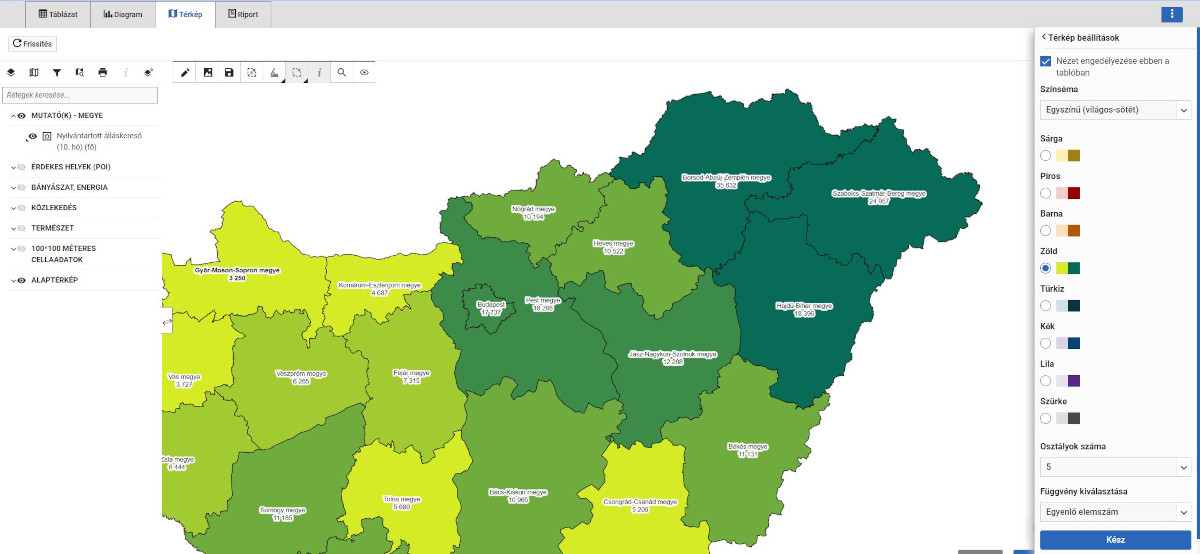
A térkép jobb alsó sarkában látható panelen a beállított évek között léptethetünk a nyilakkal. Az „Időszak animálás” gombbal a kiválasztott évekre elindítható egy animáció, az „Animált videó letöltés” gombbal pedig AVI formátumban le is tölthető az animált videó fájl.
Amennyiben a későbbiekben is szeretnénk a kiválasztott adattal dolgozni, a lekérdezést kiegészíteni vagy módosítani, érdemes a tablót elmenteni, melyre bejelentkezést követően van lehetőségünk. Ekkor – ha új tablót hozunk létre – a „Tabló mentése másként” gombbal nevet és leírást megadva elmenthetjük azt, így a legközelebbi bejelentkezéskor a TEIR főoldalán megtaláljuk, mint saját tablót.
A fentiekben értelemszerűen csak a legfontosabb adatlekérdezési funkciókat tekintettük át. Bővebb leírásért tekintse át a Felhasználói Kézikönyvet. Amennyiben kérdése, észrevétele van, keressen minket a teir@lechnerkozpont.hu címen vagy a következő telefonszámokon: +36 1 279-2643, +36 1 279-2647,+36 1 884-2580.



